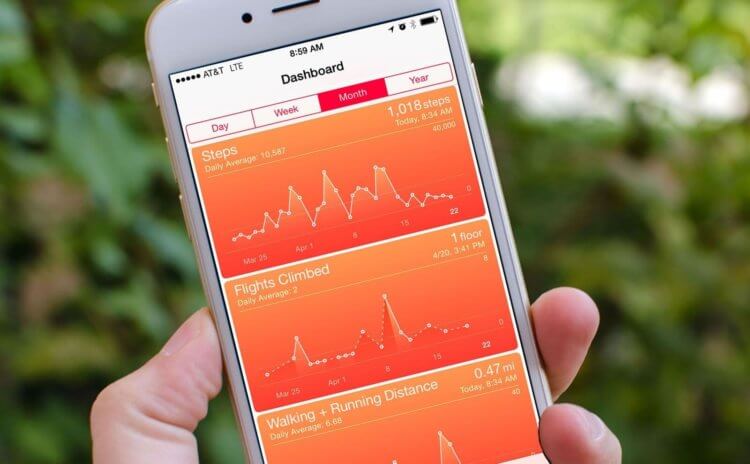Многие пользователи спешат приобрести умные часы или фитнес-браслет лишь для подсчета пройденного расстояния. Вместо этого можно использовать свой любимый смартфон и обойтись без дополнительных аксессуаров.
Какие айфоны подойдут
Считать шаги можно с помощью практически любого смартфона. На совсем старых девайсах для этого будет использоваться GPS-модуль, а на более новых – специальный сопроцессор.
Начиная с модели iPhone 5s купертиновцы начали оснащать выпускаемые девайсы сопроцессором. Первая модель сопроцессора Apple M7 позволяла производить анализ движения смартфона и довольно точно определять пройденное с устройством расстояние.
В модели iPhone 6 сопроцессор Apple M8 научился учитывать даже расстояние, которое было пройдено по лестнице.
Получается, что в качестве шагомера можно запросто использовать любой iPhone начиная с модели 5s с установленной iOS 8 или новее.
Как настроить
1. Перейдите в Настройки – Конфиденциальность – Движение и фитнес и включите опцию Отслеживание фитнеса.
2. Разрешите доступ к данным для стандартного приложения Здоровье.
3. Перейдите в приложение Здоровье, откройте раздел Медданные – Активность.
4. В блоке Шаги увидите пройденное расстояние, нажатие на него раскроет детальную статистику с календарем активности.
Вот так можно использовать iPhone в качестве шагомера. Не забывайте только везде носить его с собой.
Сторонние приложения
Стандартная программа Здоровье не балует набором возможностей.
Встроенный шагомер можно использовать и со сторонними приложениями. Для этого подойдут:
- Runkeeper – бесплатно;
- Шагомер и счетчик калорий – бесплатно;
- Шагомер++ – бесплатно;
- Runtastic PRO – 299 руб.
После установки приложений не забудьте разрешить им доступ к данным сопроцессора (Настройки – Конфиденциальность – Движение и фитнес).
⭐ Спасибо re:Store за полезную информацию.
(11 голосов, общий рейтинг: 4.64 из 5)
🤓 Хочешь больше? Подпишись на наш Telegram.
iPhones.ru
Apple Watch не понадобятся.
- Apple,
- iOS,
- iPhone,
- restore,
- фишки
Артём Суровцев
@artyomsurovtsev
Люблю технологии и все, что с ними связано. Верю, что величайшие открытия человечества еще впереди!
Экосистема, которую выстроила Apple вокруг своих устройств и сервисов, включает в себя и заботу о здоровье. Встроенные в iPhone опции позволяют отслеживать физическую активность, вносить и корректировать информацию об индивидуальных параметрах владельца. В статье подробно остановимся на самой используемой функции программы «Здоровье» — отслеживании дневной активности. Рассмотрим, как включить шагомер в Айфоне и как его откалибровать.
Модели с шагомером
В ранее выпущенных моделях для подсчета шагов использовалась функция GPS, что усложняло точное определение числа пройденных шагов. Начиная с iPhone 5s используется сопроцессор с алгоритмами анализа движения смартфона. Таким образом, можно включить шагомер на Айфоне 5 с iOS 8 и всех следующих моделях. Встроенный шагомер присутствует в стандартной конфигурации iPhone X, XS, XR, iPhone 7 и 8.
Включение
По умолчанию функция отслеживания включена, но для экономии заряда ее иногда отключают. Чтобы восстановить подсчет шагов и снова включить шагомер на Айфоне 6 или других моделях:
- Зайдите в «Настройки».
- Выберите пункт «Конфиденциальность».
- Нажмите «Движение и фитнес».
- В открывшемся окне передвиньте ползунок «Отслеживание фитнеса» в положение «Включено».
- В списке приложений ниже разрешите доступ программе «Здоровье».
Как пользоваться
Итак, мы разобрались с тем, как включить шагомер в «Здоровье» на Айфоне. Теперь узнаем, где найти сведения о пройденных шагах:
- Запустите программу «Здоровье».
- Откройте «Медданные».
- В разделе «Активность» статистика по расстоянию, числу шагов, на сколько этажей поднялись по лестнице.
При нажатии на саму панель откроется подробный график с историей активности. В нем отображается информация по дням, неделям, месяцам и годам использования приложения. На этом же экране доступно добавление панели в раздел «Избранное», чтобы не прокручивать экран активностей до нужного пункта. Также здесь возможно подключение в качестве источников измерений фитнес-браслетов или других шагомеров.
Калибровка
Для того чтобы повысить точность шагомера, настроим его с помощью специального сервиса калибровки в iOS. Для правильного расчета расстояния установите любое спортивное приложение (например, Runtastic). Далее нужно сделать следующее:
- В настройках гаджета выберите пункт «Конфиденциальность».
- Зайдите в «Службы геолокации».
- Далее «Системные службы».
- В открывшемся списке активируйте строчку «Калибровка учета движения».
- Если запустить в программе раздел «Ходьба», алгоритм подсчета подстроится под вашу манеру ходьбы и будет точно определять количество пройденных шагов.
Сторонние приложения-шагомеры
Компания Apple разрешает доступ к системным службам, которые собирают данные о физической активности владельца. Таким образом, вы можете установить любое приложение подсчета шагов. Рассмотрим некоторые в этом разделе.
Stepz
Одна из самых популярных программ-шагомеров. Stepz получает данные напрямую с сопроцессора смартфона и предоставляет их пользователю в удобном виде. Цветная шкала на главном экране наглядно покажет достижения за неделю, предупредит о недостатке активности или «похвалит» за выполнение нормы. В разделе статистики на графике отображаются средние значения пройденных шагов, расстояние в километрах и прочая полезная информация.
Runkeeper
Спортивное приложение с широкими возможностями. Кроме стандартного подсчета шагов и построения разнообразных графиков, Runkeeper позволяет делиться достижениями в соцсетях, получать аудиосоветы и инструкции от встроенного тренера. Можно делать снимки во время тренировок и многое другое. Runkeeper распространяется бесплатно, но ряд функций подключаются только по подписке.
Pacer
Еще один простой шагомер. Среди функций выделим наличие рекомендаций по активному образу жизни, подсчет потраченных калорий, уровень и период активности в течение дня. У Pacer два встроенных фитнес-плана: прогулка для потери веса и достижение 10 тысяч шагов. Кроме этого, можно составить личный план активности.
Также вам может быть интересно узнать, какой iPhone лучше держит зарядку.
Ни для кого не секрет, что для реализации всех фишек приложения Здоровье на iPhone вам понадобятся Apple Watch. С ними вы можете измерять пульс, уровень кислорода в крови, ЭКГ, частоту дыхания во сне и многое другое. Но какими бы ни были крутыми умные часы от Apple, далеко не все пользователи собираются их себе приобретать. Причины у всех разные: для одних цена кажется слишком высокой, другие предпочитают механику, третьи не носят часы принципиально. Мало кто знает, но контролировать свое здоровье можно и с помощью айфона. Смартфон тоже наделен некоторыми фишками, которые способны вам помочь в этом непростом деле.
На айфоне тоже можно контролировать здоровье. Apple Watch покупать не обязательно, но желательно.
Новые фишки AirPods для контроля за здоровьем.
Содержание
- 1 Как айфон считает шаги
- 2 Устойчивость при ходьбе на iPhone
- 3 Как айфон считает время сна
- 4 Как измерить уровень шума на iPhone
- 5 Приложение для менструации на айфон
Как айфон считает шаги
Айфон научился измерять пройденное расстояние еще с выходом iPhone 5s. Тогда Apple впервые представила нам ныне всем известное приложение Здоровье. Думаю, что каждый пользователь, который хоть раз заходил в Здоровье, отмечал пройденное расстояние.
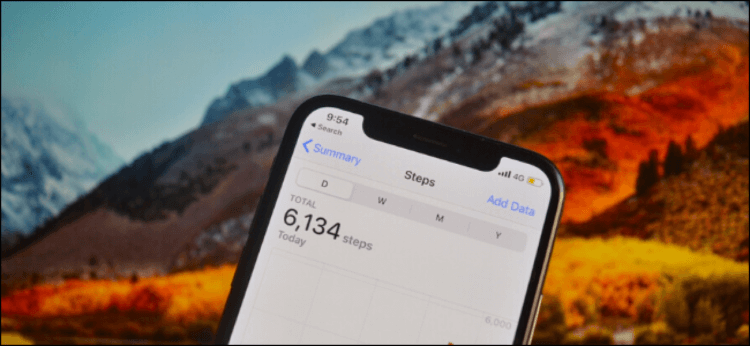
Подсчет шагов в айфоне.
Начиная с iPhone 5s Apple начала устанавливать в свои устройства специальный сопроцессор, который умеет точно определять пройденное расстояние. С тех пор прошло достаточно много времени и Apple значительно прокачала функцию. Теперь айфон умеет делать это с очень высокой точностью и может даже считать этажи, что пригодится спортсменам и пожилым людям с заболеваниями сердца.
Чтобы настроить шагомер на айфоне, вам необходимо:
- Перейти в Настройки, Конфиденциальность.
- Далее Движение и Фитнес.
- Включить тумблер напротив Фитнесс-трекинг.
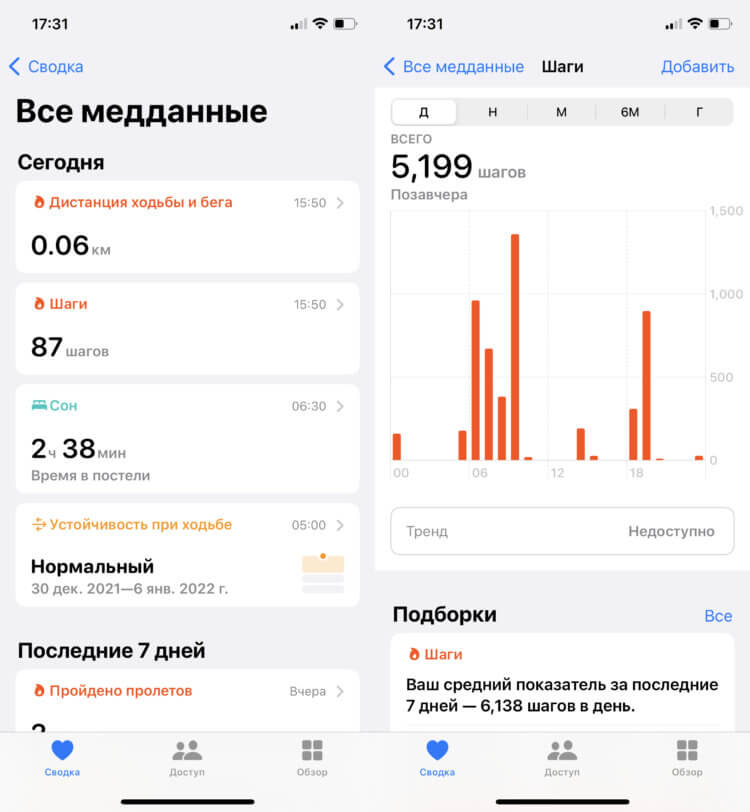
Посмотреть пройденное расстояние можно в приложении Здоровье.
Устойчивость при ходьбе на iPhone
Благодаря все тому же сопроцессору вы можете не только посчитать пройденное расстояние и лестничные пролеты, но и оценить свою устойчивость при ходьбе. Понятно, что часы сделают это лучше, но с айфоном тоже работает вполне неплохо.
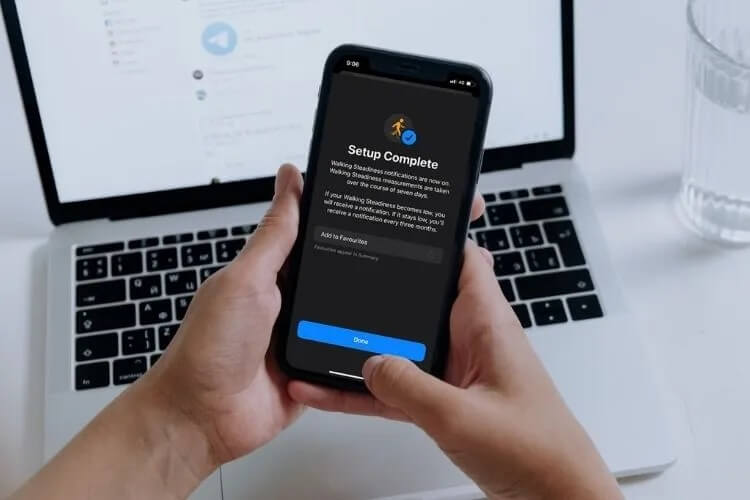
Устойчивость при ходьбе в айфоне.
Во время вашей ходьбы айфон собирает некоторые параметры движения: скорость ходьбы, длина шага, время двойной поддержки и асимметрию при ходьбе, а после этого оценивает устойчивость как как нормальную, низкую или очень низкую.
Проверить устойчивость при ходьбе на айфоне можно следующим образом:
- Перейдите в приложение Здоровье.
- Далее тапните на вкладку Обзор.
- Перейдите в раздел Подвижность.
- Оцените измерения.
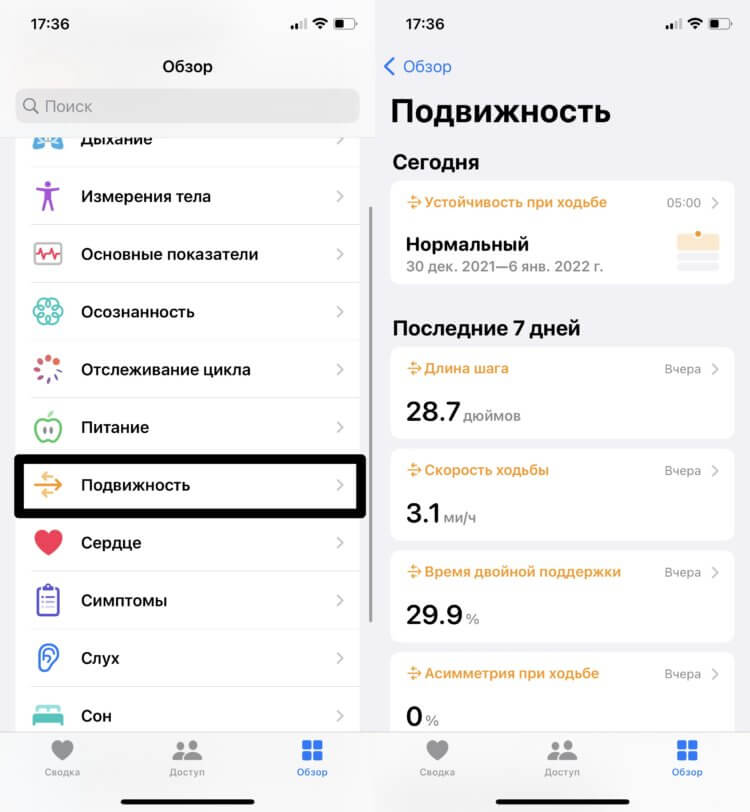
Смотрите устойчивость при ходьбе в специальном разделе.
Подписывайтесь на нас в Яндекс.Дзен, там вы найдете много полезной и интересной информации из мира Apple.
Как айфон считает время сна
В последнее время все люди резко начали вести здоровый образ жизни. Быть здоровым — модно! — такой плакат висел у меня в школе еще лет 10 назад, но сейчас за ЗОЖ выступают буквально все. Предлагаю не браться за что попало и начать с малого — контроля сна.
Если у вас нет Apple Watch, в айфоне можно установить Расписание сна вручную. Для этого:
- Перейдите в приложение Часы.
- Далее тапните по Будильнику.
- В верхнем разделе Сон и Пробуждение нажмите Изменить.
- Установите время отхода ко сну и время пробуждения.
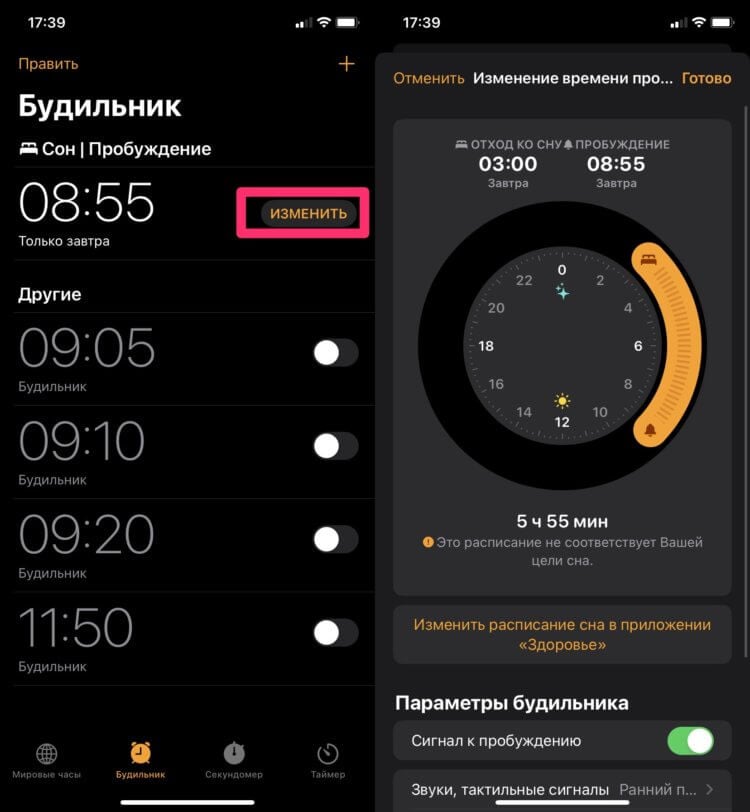
Расписание сна в iPhone.
Готово. Теперь вся статистика, которую будет собирать ваш смартфон, будет отображаться в приложении Здоровье. Если будете вставать и ложиться строго по установленному расписанию, то график получится очень точным.
Ранее о функции рассказывал автор AppleInsider.ru Иван Герасимов. Правда говорил о ней немного под другим ракурсом. Дело в том, что если вы забудете изменить будильник на следующий день, он все равно зазвонит согласно расписанию. Поэтому многие и сталкиваются с тем, что на айфоне звонит будильник, которого нет. Будьте аккуратны.
Подписывайтесь на нас в Яндекс.Дзен, там вы найдете много полезной информации из мира Apple, которой нет на нашем сайте.
Как измерить уровень шума на iPhone
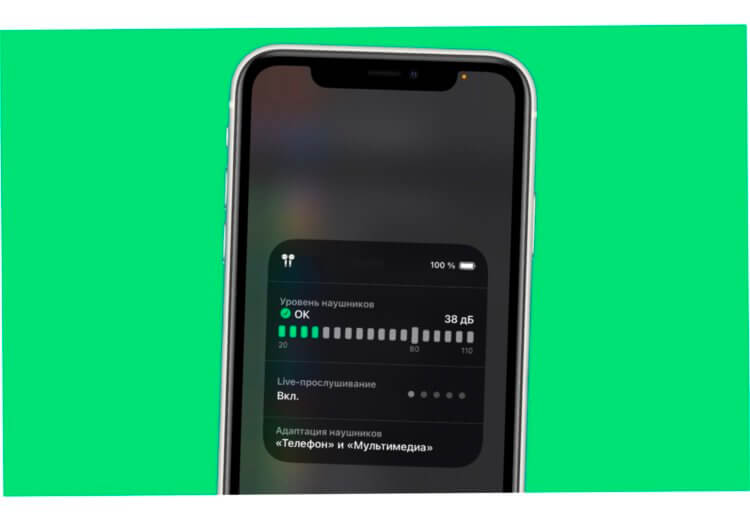
Проверьте уровень звука в ваших наушниках. Это важно.
Apple Watch умеют определять уровень шума поблизости и уведомлять пользователя, когда он может повлиять на ваш слух. За годы использования я увидел такое уведомление на часах только однажды: во время концерта. Айфон не умеет определять уровень громкости звуков поблизости самостоятельно. Для этого ему понадобятся наушники.
С помощью смартфона можно оценить уровень воздействия шума из наушников. Смартфон предупредит вас, если звуковое воздействие превышает 80 дБ в течение 40 часов за последние 7 дней.
Чтобы проверить уровень окружающего шума, достаточно:
- Подключить наушники к смартфону.
- Перейти в Настройки, Пункт управления.
- Нажать на Плюс напротив Слух.
- Далее смахнуть с правого верхнего угла для моделей iPhone X и новее или смахнуть снизу для iPhone 8 и старше.
- Нажать на значок с ухом, Live-прослушивание.
- Оценить уровень шума.
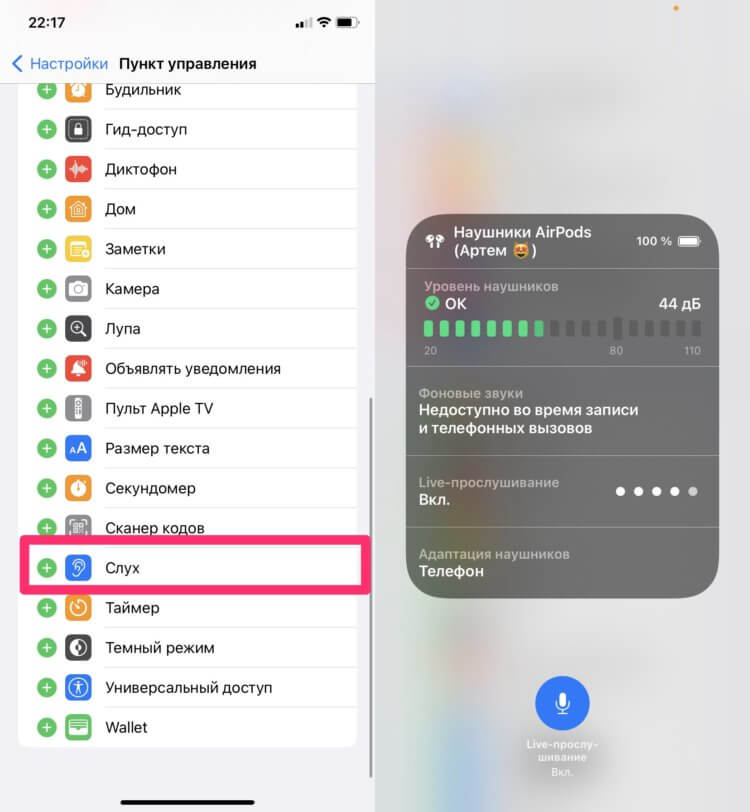
Контролируйте слух с помощью наушников.
Респект ребятам из Купертино за то, что не стали ограничивать работу данной фишки только своими AirPods. При желании вы можете активировать фишку с любыми наушниками сторонних производителей.
Приложение для менструации на айфон
Круто, конечно, что Apple внедрила возможность контроля менструального цикла с помощью iPhone, но мне кажется, что сделать это было необходимо еще года три назад. Я спрашивал у девушек, знали ли они про приложение Здоровье на айфоне и почти всегда получал отрицательный ответ.
Действительно, зачем разбираться в чем-то новом, если есть сторонние программы, которые справляются не хуже. Если вы еще не слышали про данную фичу, предлагаю обязательно ее попробовать. Жена говорит, что оно гораздо круче, чем большинство стороннего софта.
Чтобы настроить приложение для менструального цикла на айфоне, вам необходимо:
- Открыть в приложение Здоровье.
- Перейти во вкладку Обзор.
- Далее зайти в Отслеживание цикла и следовать инструкции.
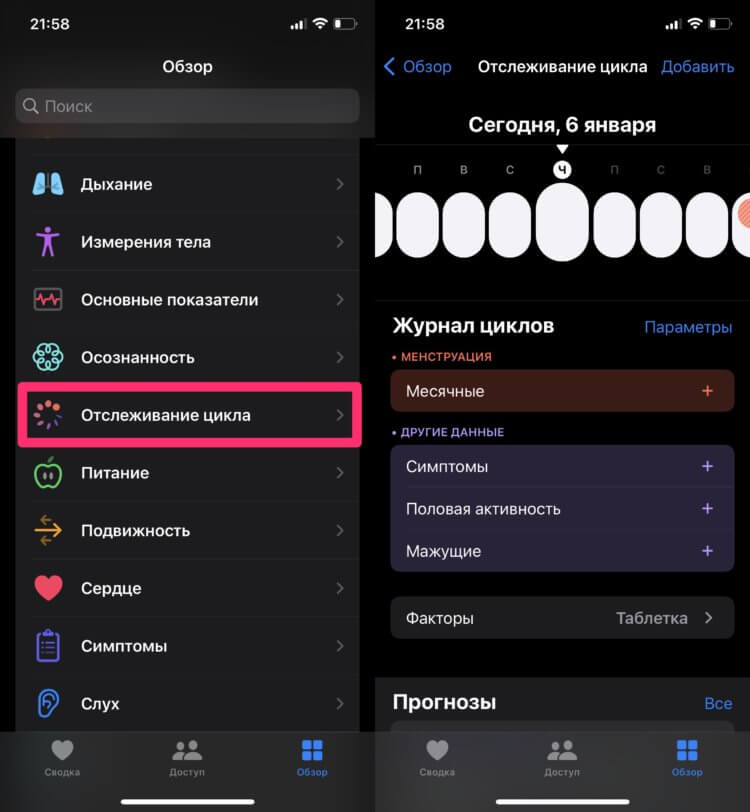
Здоровье предлагает функции и для девушек.
Какие Apple Watch выбрать в 2022 году.
А вы используете приложение Здоровье на своем айфоне или никогда туда не заходили? Обязательно поделитесь своим мнением в нашем Телеграм-чате или в комментариях ниже. Будет интересно прочесть.
Опция «Шагомер» доступна на iPhone и мини-планшетах с операционной системой iOS 8 и выше. Она активируется в установленном по умолчанию приложении «Здоровье». Программа отслеживает показатели о движении устройства с помощью датчиков, утилит и выводит результат на дисплей.
Содержание
- Как iPhone измеряет шаги?
- Как активировать программу, измеряющую шаги, на iPhone?
- Настройка шагомера на iPhone
- Правила использования шагомера на айфоне
- Калибровка шагомера на iPhone

Датчики контролируют физические показатели электронного устройства, которое находится при его владельце. По ним система определяет действия человека. Для этого создатели iPhone применили:
- Акселерометр, определяющий положение смартфона в пространстве, его повороты.
- Гироскоп, оценивающий скорость и тип движения телефона. Так датчик «отличает» действия владельца: он просто положил аппарат в карман или шагает вместе с ним.
Устройство измеряет шаги так:
- Встроенный чип определяет частоту колебаний и местоположение смартфона, меняющиеся при движении человека.
- При каждом шаге изменяется начальная и конечная скорость. Их улавливает датчик, и система сверяет результаты с данными, зафиксированными в системе при калибровке. Если они совпадают в определенных пределах, программа оценивает их как шаг и учитывает.
- Данные выводятся на экран.
Важно: при включенном шагомере смартфон разряжается быстрее. Более новые версии программы оптимизированы, чтобы снизить расход батареи.
Как активировать программу, измеряющую шаги, на iPhone?

Если шагомер установлен по умолчанию, чтобы запустить сервис, нужно:
- В меню «Настройки» открыть пункт «Конфиденциальность».
- Выбрать раздел «Движение и фитнес», напротив строки «Отслеживание фитнеса» потянуть ползунок в режим «Включено».
- Среди предложенных программ указать на пункт «Здоровье». Такая настройка откроет утилите доступ к данным датчика движения.
На айфон с более ранней операционной системой, чем iOS 8, можно загрузить одно из приложений из App Store:
- Runkeeper;
- Stepz;
- Шагомер++;
- Pacer.
14 приложений и программ на iPhone, которые помогут заботиться о здоровье
Настройка шагомера на iPhone

Для того чтобы система отличала шаги от других движений, необходимо откалибровать датчики — показать им, как при таком перемещении изменяются физические показатели. Для этого нужно:
- В настройках iPhone открыть пункт «Конфиденциальность».
- Затем в разделе «Службы геолокации» следует нажать на строку «Системные службы», в них выбрать опцию «Калибровка учета движения» и далее «Ходьба».
- Чтобы зафиксировать для системы «признаки» ходьбы, нужно пройтись в своем обычном темпе, держа телефон в руках. Датчик сохранит индивидуальные показатели движения. Параметры при необходимости можно изменить, повторив калибровку.
Учтите: ни один шагомер не подсчитывает количество шагов со стопроцентной точностью. Допустимая погрешность от 1 до 5%.
Правила использования шагомера на айфоне

Для того чтобы движение фиксировалось датчиками, неважно, где держать телефон при ходьбе: в кармане, на поясе, в рюкзаке или сумке. Также на результаты измерений не повлияет положение смартфона относительно земли: горизонтальное, вертикальное, параллельное или под углом.
На точности показаний датчиков сказывается неправильная эксплуатация устройства. Используя шагомер, нужно:
- Защищать прибор от влаги, пыли и прямых солнечных лучей.
- Не допускать, чтобы смартфон падал, ударялся, находился при температуре, не подходящей для него согласно инструкции по эксплуатации.
- Следить, чтобы смартфон был заряжен выше критического показателя, когда цвет значка питания меняется на красный.
- Ремонтировать телефон только в сервисных центрах.
Если следить за общей исправностью смартфона и использовать его в согласии с рекомендациями из инструкции, это содействует исправности датчиков. Когда возникают неполадки в шагомере, проверяют калибровку, обновляют программу. Если улучшений нет, обращаются в сервисный центр.
Калибровка шагомера на iPhone

Мало кто знает, но шагомер на вашем смартфоне нуждается в калибровке для более точных показаний пройденных шагов. Для этого вам пригодиться любое спортивное приложение. Например, Runtastic или Runkeeper. Далее необходимо выполнить следующие шаги:
- Скачать и установить спортивное приложение.
- Затем перейти в Настройки вашего мобильного девайса.
- Здесь требуется выбрать раздел Конфиденциальность.
- Перейти в пункт Службы геолокации, и выбрать Системные службы (следует промотать список вниз).
- В разделе нужно включить «Калибровка учета движения».
- После вышеописанных действий, запустите скаченную программу, и выбрать активность «Ходьба» (появиться символ активировавшегося GPS).
Для окончания калибровки, вам остается только погулять некоторое время, и находить примерно пару километров. Для улучшения точности желательно пройти тот же путь назад быстрее.
А вы пользуетесь шагомером? Если «да», то какой вам больше всего нравиться? Поделитесь в нами в телеграмм-канале iTrend.
Консультант сайта iphone7.su, соавтор статей. Работает с продукцией Apple более 10 лет.
Давайте разберемся как на iPhone включить стандартный шагомер из приложения «,Здоровье»,, откалибровать его и посмотрим какие доступные приложения-шагомер есть в App Store.
Данная статья подходит для всех моделей iPhone Xs/Xr/X/8/7/6/5 и Plus на iOS 12. На более старых версиях могут отличаться или отсутствовать указанные в статье пункты меню и аппаратная поддержка.
Включаем шагомер на iPhone
Вначале следует активировать опцию отслеживания, которая по умолчанию включена. Ее многие пользователи отключают с целью экономии заряда батареи.
Выполняем инструкцию:
- Переходим в «Настройки», выбираем «Конфиденциальность» и «Движение и фитнес».
- Напротив строчки «Отслеживание фитнеса» активируем переключатель. Разрешаем приложению «Здоровье» доступ.


Используем шагомер в приложении «Здоровье» на iPhone
Запускаем приложение «Здоровье». В меню «Медданные» нажимаем на карточку «Активность». В данном разделе находится все активность пользователя за месяц, неделю и день. Если прокрутить немного вниз, можно увидеть меню «Дистанция ходьбы и бега».

Там отображается подробная статистика по сделанным шагам. Чтобы получить детализированный отчет по часам и дням, следует нажать на специальный календарь-график, который имеет оранжевый цвет.
Чтобы во всем дереве не искать каждый раз то или иное значение, необходимо его вывести в меню «Избранное» в виде гаджета. Использовать для этого можно переключатель «В избранное».

В пункте «Источники» доступно управление всеми подключенными устройствами.
Калибруем шагомер iPhone
Для встроенного шагомера на Айфон может потребоваться калибровка. Для этого необходимо использовать любую бесплатную спортивную программу.
Рассмотрим процесс калибровки iPhone на примере приложения Runtastic:
- Устанавливаем на телефон Runtastic.
- Переходим в меню «Настройки».
- Выбираем «Конфиденциальность», затем «Службы геолокации».
- Проматываем страницу вниз, пока не отобразятся «Системные службы».
- Включаем «Калибровку учета движения». Важным, но не необходимым условием будет запуск софта.
- Затем запускаем спортивный софт, где необходимо выбрать тренировку «Ходьба». В правом верхнем углу должен отобразится значок GPS. Прогуливаемся размеренным темпом на расстояние, не менее 2 км. После этого встроенный шагомер iPhone будет точнее, а приложение «Здоровье» станет отображать реальные значения активности. Чтобы улучшить точность, тот же путь желательно пройти назад быстрее.


После калибровки данных гаджет демонстрирует более точные показатели активности.
Если iPhone не заходит в App Store
Лучшие сторонние приложения-шагомеры для iPhone
Многие пользователи полагаются на шагомеры во время ежедневных прогулок. Насколько точно осуществляется подсчет шагов? Давайте рассмотрим 6 лучших шагомеров.
Данные приложения исследовались в течении несколько недель. После прогулки были сверены результаты, а шаги были подсчитаны вручную. Ниже на скриншоте показана диаграмма с полученными данными.

M7 &ndash, Steps
Данный шагомер привлекает понятным и минималистичным интерфейсом. Программа демонстрирует в одной из вкладок число шагов, которое сделано за месяц, неделю или день.
Пользователь может прокрутить влево или вправо окно, чтобы просмотреть результаты прошлых дней. Нажав на эти данные, никаких других дополнительных данных вы не получите.
Свою активность за месяц можно просмотреть в виде списка с разными датами или графика. Программа работает в фоне один раз в день для переноса данных о сделанных шагах. Ущерб для аккумулятора почти не наносится.
Полученные экспериментально данные M7 &ndash, Steps довольно точные, они совпадают с иными приложениями, которые имеют сопроцессор М7. Через день использования приятный интерфейс программы кажется скучным, а отсутствие дополнительных опций может разочаровать пользователей. Софт полезный для тех, кому ничего не нужно, кроме фактического подсчета шагов.
Stepz

Программа полагается на данные, которые получены от М7. Разница с предыдущим приложением заключается в дополнительных возможностях и ярком дизайне.
В программе имеется цветная шкала, где демонстрируется количество шагов, которые вы сделали за день, пройденный путь в милях и средние значения за неделю. На яркой зеленой линии вверху можно увидеть максимальное число совершенных шагов.
Как отменить подписку на Apple Music
Зеленым цветом в шкале окрашивается максимальное количество шагов, оранжевым &ndash, среднее, а красным &ndash, минимальное. Получается, что шкала собой представляет довольно наглядное и понятное руководство.
Если нажать на статистику, то гистограмма будет изменена с шагов на количество пройденных миль. Еще при желании можно изучить число шагов, которое сделано за месяц, неделю или день.
Шагомер Stepz точен в такой же степени, как и иные лучшие приложение. Разработка отличается дизайном, но для новичка остается доступной и понятной.
Walker M7
Бесплатная программа Walker M7 опирается на информацию сопроцессора М7. Приложение демонстрирует точные данные и предоставляет больше функциональных возможностей, в отличие от двух предыдущих шагомеров.
Walker M7 не только подсчитывает шаги, но и способен отличать ходьбу от бега, отслеживает маршрут, следит за кровяным давлением, весом и количеством сожженных калорий. Полученной информацией можно делиться в Evernote, Facebook или Twitter.
Приложение демонстрирует число шагов в кругу в главном экране программы. Справа можно указать, собираетесь вы бегать или ходить, что поможет софту более точно отслеживать шаги. Еще отображается на экране пройденная дистанция, ваша скорость, сожженные калории и время прогулки.
При помощи кнопок в верхнем правом углу можно открыть дополнительный список опций. Они в себя включают следующее:
- Рейтинги.
- Карта.
- Статистика.
- Графики.
В графиках можно переключаться между дистанцией, шагами и калориями. Если пролистнуть вправо, то можно получить информацию о весе пользователя, кровяном давлении и количестве накопленного жира.
В статистике активность пользователя демонстрируется в виде цветной диаграммы. Если пролистнуть влево, то отобразятся данные о прогулке, вправо &ndash, о беге.
Walker M7 имеет расширенную функциональность и способен точно отображать сведения. Есть возможность самостоятельно вносить данные о своем давлении или весе.
Pacer

В приложении можно посмотреть рекомендации, которые помогут вести более активный образ жизни, и отслеживать некоторые показатели здоровья. На главном экране демонстрируются сделанные за день шаги, сожженные калории и время активности. Здесь еще отображается уровень активности, прогресс в течение дня.
Если пролистнуть вправо, то можно увидеть график активности за день. Совершив еще один свайп, вы получите доступ к кнопке, которую следует нажать при совершении длительной прогулки или пробежки.
Pacer имеет три встроенных фитнес-плана:
- Составление своего плана (Build Your Own Plan).
- Прогулка для потери веса (Walk 4 Weight Loss).
- Достигнуть 10 тыс. шагов (Couch To 10K Steps).
В приложении можно соревноваться со своими друзьями в достигнутых результатах.
Breeze
На главном экране приложения полученные данные демонстрируются в круге, который располагается на довольно приятном фоне. Группа из 7-ми небольших кругов (прогресс пользователя за неделю) будет заполнена в зависимости от приближения к заданной цели. Если нажать на один из кругов, то будет показана подробная информация за прошедший день.
Довольно часто Breeze не отображает пройденный маршрут и геопозицию, а демонстрирует только пузырь с подсчитанными шагами. Приложение при этом сообщает вам о прогрессе и отправляет слишком часто мотивационные послания. Программа функционально и визуально приятная.
Moves
В нашем списке последним приложение стало Moves, которое показывает графики движения, шаги, начальную точку отправления, конечный пункт назначения. Разработан софт невероятно хорошо, все прекрасно функционирует.
Количество шагов, совершенных во время прогулки или бега, публикуется в разноцветных кругах. Демонстрируется затраченное время на них. Если прокрутить вниз, будет показан график, который доступен для пролистывания вправо и влево. Это позволит ознакомиться со статистикой за предыдущие дни.
При помощи приложения определяются места ваших остановок. Эту территорию можно обозначать самостоятельно, к примеру, работа, тренажерный зал, дом.
На линию движения или на любую остановку можно нажать, чтобы просмотреть их на карте. Маршруты обозначаются разными линиями:
- Автобус или машина &ndash, серые.
- Велосипед &ndash, синие.
- Прогулки &ndash, зеленые.
Если приложение ошиблось, каждую из линий можно подправить. Из всех приложений, только Moves смогло по-настоящему отличить от велосипеда пешую прогулку.
Все перечисленные программы имеют достоинства и недостатки. Каждый пользователь для себя выбирает подходящий по функционалу и дизайну софт.
Как на iPhone X(s/r)/8/7/6 включить встроенный шагомер5
Фитнес-браслеты, трекеры активности, смарт-часы и прочие аксессуары и гаджеты, позволяющие отслеживать активность пользователя 24 часа в сутки, по-прежнему в тренде. По большей части, если отслеживание ЧСС (пульс) и функция умного пробуждения (браслет отслеживает фазы сна) Вам не обязательны, то возможностей iPhone хватит сполна. В этом материале мы расскажем всё о функции «движение и фитнес» в iPhone и на сколько она сможет заменить возможности отдельно приобретаемых устройств и приложений.

Начиная с iOS 8 у каждого пользователя, имеющего более-менее актуальную версию iPhone, появилась возможность отслеживать свою активность. Шагомер не требует приобретения каких-либо аксессуаров, а его точность находится на достаточно высоком уровне.
♥ ПО ТЕМЕ: Зарядка в офисе: комплекс упражнений для всех частей тела (видео).
Какие iPhone обладают встроенным шагомером?
- iPhone 14 Pro Max;
- iPhone 14 Pro;
- iPhone 14;
- iPhone 14 Plus;
- iPhone 13 Pro Max;
- iPhone 13 Pro;
- iPhone 13;
- iPhone 13 mini;
- iPhone 12 Pro Max;
- iPhone 12 Pro;
- iPhone 12;
- iPhone 12 mini;
- iPhone 11 Pro Max;
- iPhone 11 Pro;
- iPhone 11;
- iPhone SE 2;
- iPhone XS Max;
- iPhone XS;
- iPhone XR;
- iPhone X;
- iPhone 8;
- iPhone 8 Plus;
- iPhone 7;
- iPhone 7 Plus;
- iPhone 6s;
- iPhone 6s Plus;
- iPhone SE;
- iPhone 6 Plus;
- iPhone 6;
- iPhone 5s.
То есть все устройства под управлением iOS 8 и новее, имеющие встроенный сопроцессор М, отвечающий за активность и обеспечивающий энергоэффективность устройства. А ещё, начиная с iPhone 6, смартфон научился считать количество пройденных этажей.
На самом деле для отслеживания активности можно пользоваться и более старыми «айфонами», но тут уже придётся довольствоваться сторонним софтом (на самом деле он зачастую лучше приложения «Здоровье», идущего «с коробки») и слёзно наблюдать за стремительно уменьшающимся зарядом батареи, так как для точности будет задействован GPS, а не только гироскоп.
♥ ПО ТЕМЕ: Cardiio: Heart Rate, или как измерить пульс с помощью iPhone без покупки дополнительных устройств.
Как включить шагомер в iPhone (подсчет шагов, дистанции и калорий)?
Для начала необходимо активировать функцию отслеживания, которая по умолчанию включена, но многие её отключают для экономии заряда батареи.
1. Пройдите в Настройки → Конфиденциальность → Движение и фитнес.
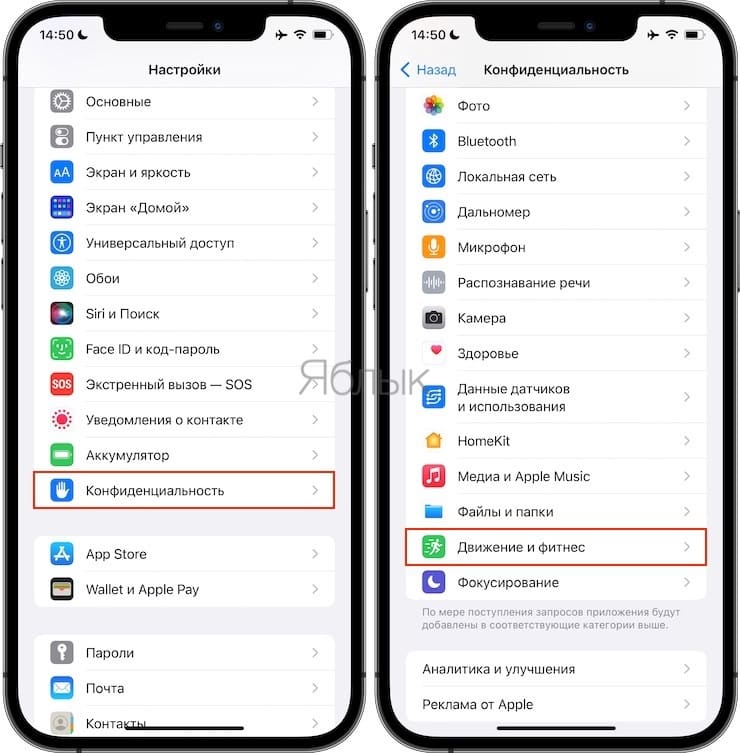
2. Активируйте переключатель напротив пункта «Фитнес-трекинг» и разрешите доступ приложению «Здоровье».
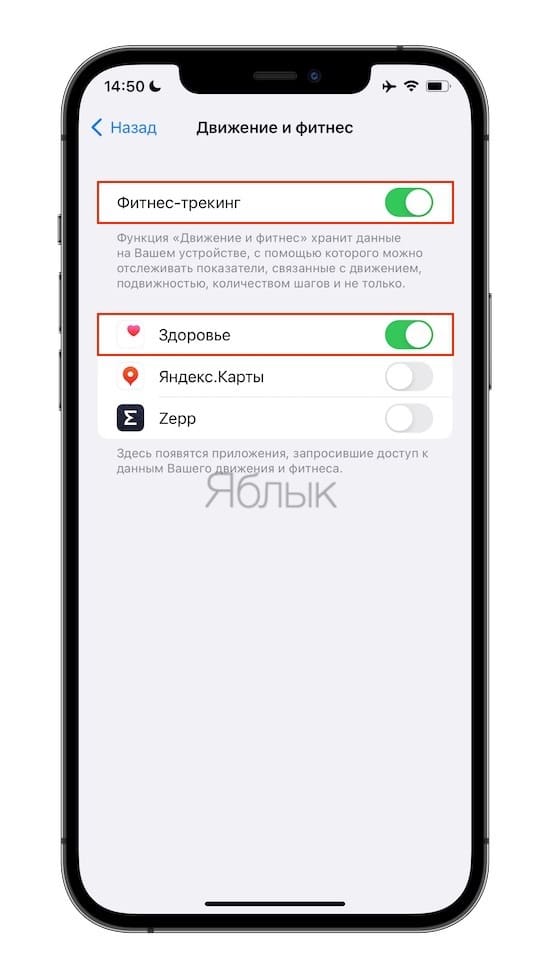
♥ ПО ТЕМЕ: 2 упражнения, которые сохранят Вам здоровье на долгие годы.
Как пользоваться шагомером в приложении Здоровье на айфоне?
Запустите штатное приложение «Здоровье» и перейдите в раздел «Активность».
В верхней части экрана будут отображаться следующие меню:
- Дистанция ходьбы и бега – указывает расстояние, затраченное в процессе ходьбы или бега.
- Шаги – указывает количество пройденных шагов.
- Энергия активности – указывает количество килокалорий, потраченных в процессе активности.
- Энергия покоя – указывает количество килокалорий, потраченных в покое.
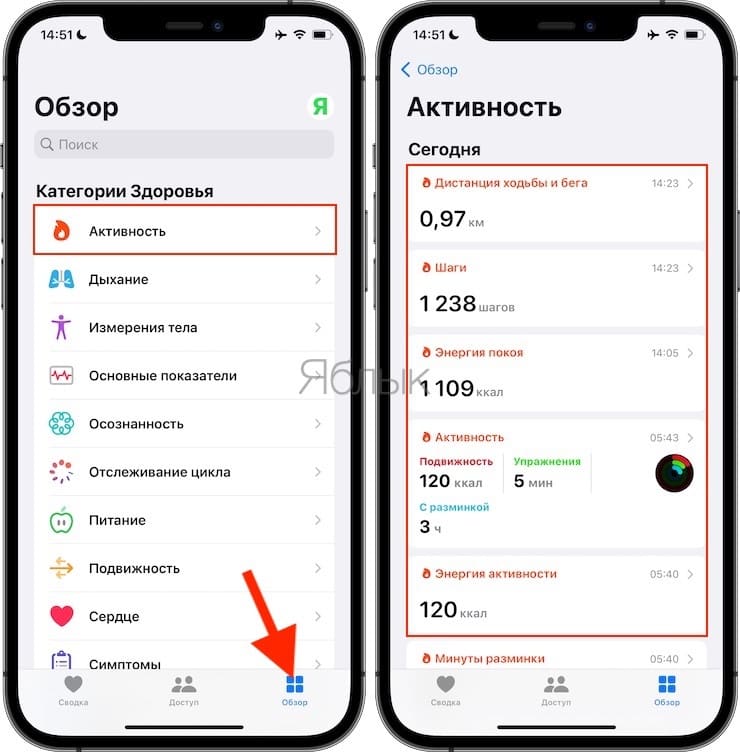
В каждом из меню будет собрана вся информация о данной активности.
Здесь можно получить подробную статистику за день, месяц, неделю или год.
Для получения детализированного отчета, нажмите на календарь-график оранжевого цвета.
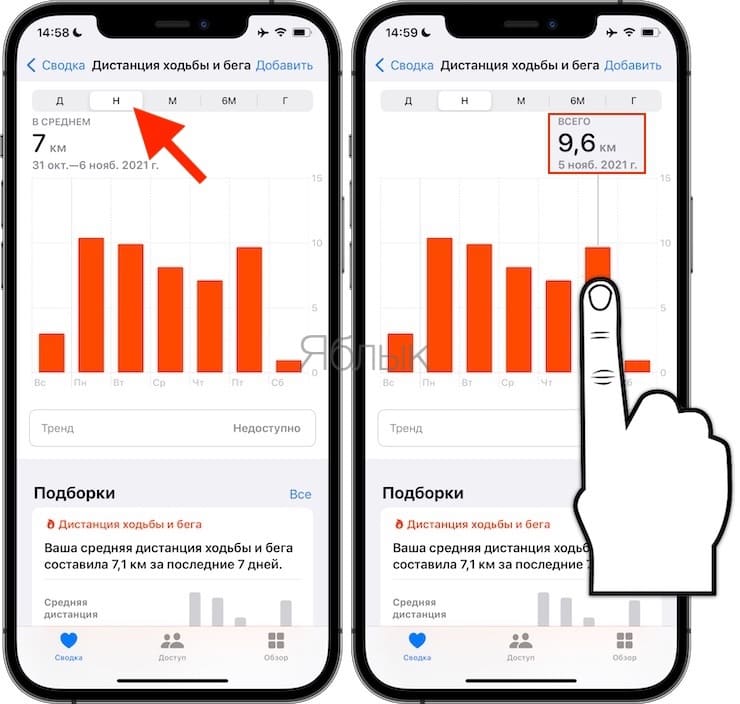
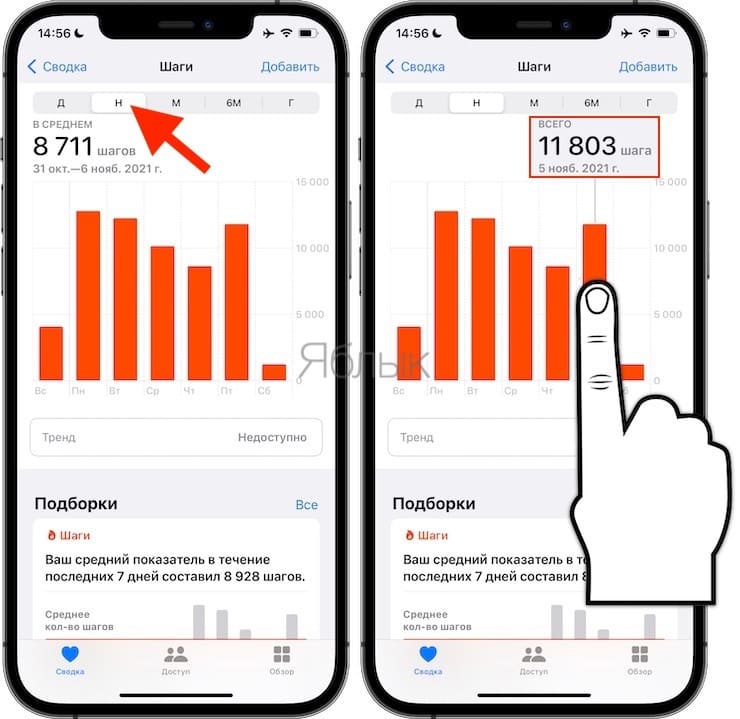
Для удобного анализа за пройденными шагами, дистанцией и потраченными калориями, добавьте необходимые активности в «Избранное». Для этого:
Перейдите на вкладку «Сводка» и нажмите кнопку «Изменить». Установите «звездочку» возле необходимого пункта активности.
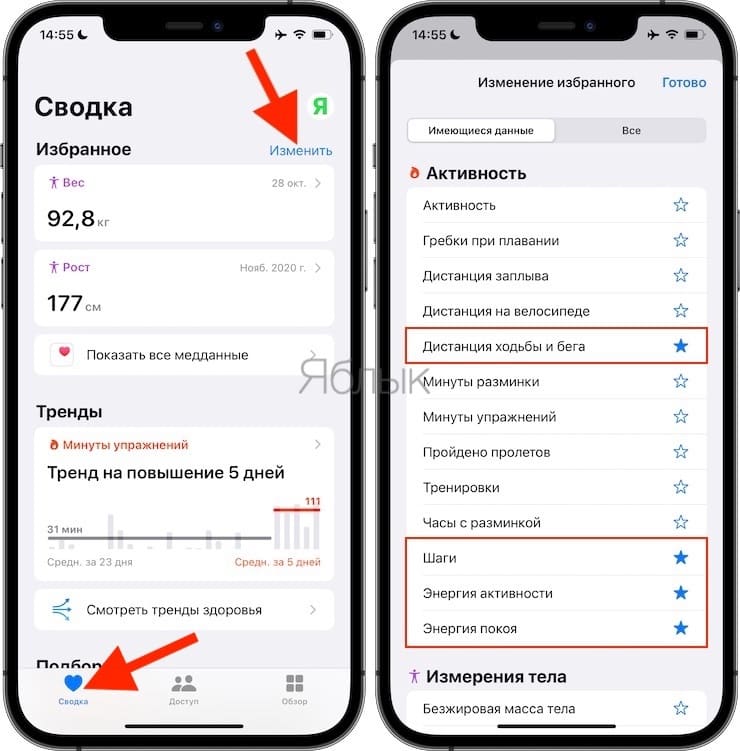
После выполненных действий, выбранные активности появятся в «Избранном» во вкладке «Сводка».
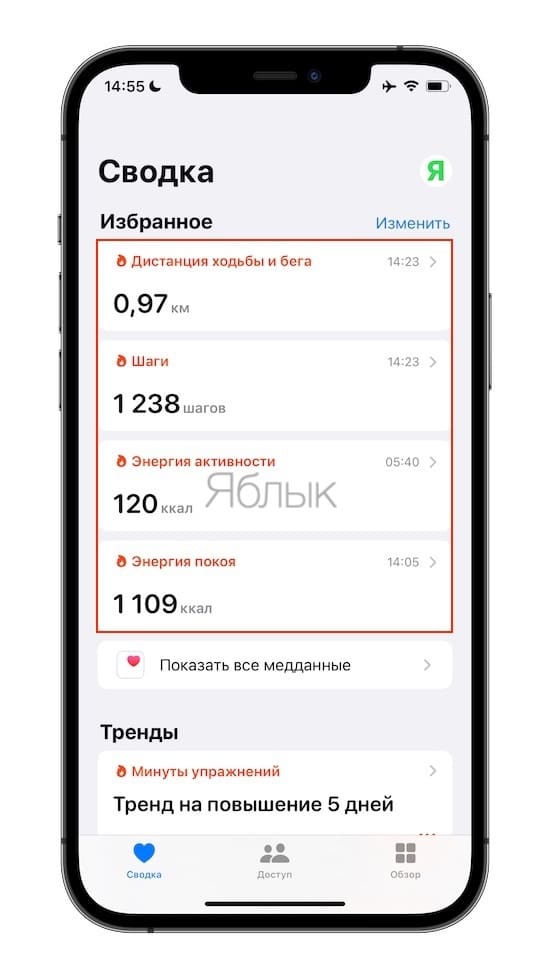
♥ ПО ТЕМЕ: Каким должен быть пульс здорового человека и как его измерять.
Стоит ли покупать фитнес-трекер или лучше ограничиться iPhone?
Желание обладать модным аксессуаром может влиться вам в приобретение зачастую недешёвого наручного гаджета, которым вы в дальнейшем можете даже и не пользоваться.
Для начала попробуйте походить с iPhone и посмотрите, будет ли вас через 2—3 недели интересовать собранная информация или вы потеряете к ней интерес. Тем более погрешность смартфона очень и очень мала. Не лишним будет протестировать различные сторонние приложения, бесплатных экземпляров которых пруд-пруди (Adidas, Argus, Runkeeper и прочие).
К сожалению, iPhone не сможет отследить двух достаточно необходимых вещей — пульс (эти данные могут понадобиться спортсменам, которые хотят работать на пределе своих возможностей и постоянно расширяют их диапазон) и отслеживание фаз сна (умный будильник — достаточно интересная фича, которая действительно работает и позволяет наиболее комфортно пробуждаться).
Смотрите также:
- Как хорошо выглядеть на любом фото: 5 простых советов.
- Правильная планка: что будет, если делать упражнение каждый день. 7 приятных бонусов.
- Что будет, если в течение 30 дней в качестве жидкости пить только воду.
Great tools to help advance your fitness goals
Updated on January 12, 2023
You don’t necessarily need an activity tracker if you simply want to track your steps. If you have an iPhone, you can take advantage of the many free pedometer apps that count your steps by tracking your movement as you carry your device with you.
Best of all, many of these pedometer/step counter apps are free. Check out some of the best available in the list below.
Visually Pleasing With Powerful Features: Pacer Pedometer & Step Tracker
What We Like
-
Beautiful and intuitive interface.
-
Access to photos, maps and data with ability to record your activities.
-
Ability to create plans and set daily goals.
-
Ability to track more info like blood pressure, activity and weight.
What We Don’t Like
-
No customizable themes available.
-
Premium features are available only with a subscription upgrade.
Pacer is another top step counter app in the Health & Fitness category that combines breathtaking design with powerful features. It’s not just a step counting app—it’s also a maps app, a social app and a workout app, all in one. In addition to having a main tab where you can see your steps, time, distance and calories burned, you can also use it to find new routes to take, get motivation from the community and watch guided workout videos.
Download Pacer Pedometer & Step Tracker
Sleek, Simple and Automatic Step Counting: StepsApp Pedometer
What We Like
-
Visually appealing layout featuring animations and customizable colors.
-
Access to history going months and years back.
-
Wheelchair support for tracking wheelchair pushes.
What We Don’t Like
-
Calories burned may not be accurate.
-
Main layout is very dark with no light version.
StepsApp pedometer is a top app in the Health & Fitness category on iTunes, with over two million users and almost 45K ratings. The app features a sleek interface with a main tab that shows your steps, active calories burned, distance and time. You can even check out your long-term history by going back months or years in the past and view graphs to help you spot trends.
Download StepsApp Pedometer
Get Motivated by Connecting With Your Friends: Stepz
What We Like
-
Claims to have high accuracy and saves battery life.
-
Fun and creative achievements can be unlocked.
-
Ability to connect with friends.
What We Don’t Like
-
iOS widget and other features only available with premium upgrade.
-
All premium subscriptions are billed weekly.
Stepz is a pedometer app that strikes a nice balance between basic functionality and offering some extra fun stuff. Like all the other apps listed here, you get to see your steps, distance and calories burned for the day plus your step history and your progress. In addition, the app will notify you when you reach certain milestones, like walking the length of the London Underground. It also has a social tab where you can connect with friends and get a quick glance at their daily step count, weekly average and daily goal.
Download Stepz
Best for Your Battery: Pedometer & Step Counter
What We Like
-
Built for speed, simplicity and battery saving.
-
Ability to adjust for sensitivity to increase count accuracy.
-
Opportunity to earn badges for milestones achieved.
What We Don’t Like
-
Need to tap start for it to begin counting steps.
-
Known to stop tracking sometimes if screen is locked.
This app another that does away with all the extra features and gives you just the most important ones on a clean and intuitive interface that’s pleasing to look at. There are just four tabs: your daily stats, your progress report, your badges achieved and your timeline history. What’s particularly useful about this app is that you can go into your settings and adjust the motion sensor tracking in case you think the app is not counting enough steps (or counting too many).
Download Pedometer & Step Counter
Set Your Own Goals: Pedometer++
What We Like
-
Runs in the background without impacting battery life.
-
Extremely customizable themes and settings.
-
Opportunity to work toward achievements.
What We Don’t Like
-
Steps seem to go missing sometimes.
-
Layout and design seem overly simplistic and dated.
Pedometer++ is for those who love simple design, but want a little bit more customization for their step activities. You can see your weekly progress in a bar graph, which each bar color coded according to whether you hit your step goal, fell short, or surpassed it. The app also includes an Achievements tabs where you can set your own goals and participate in monthly challenges, streaks, lifetime miles and rewards.
Download Pedometer++
Just the Basics, Plus Great Design: Steps — Activity Tracker
What We Like
-
Clean and uncluttered design with gorgeous animations.
-
Claims to work anywhere on your body with no need to push start or stop buttons.
-
Great calendar history viewer with animated summaries and trends.
-
Seven colored themes to choose from.
What We Don’t Like
-
Not ideal if you want lots of customization and features.
-
Ads appear at the top of the app.
-
Calorie tracking is available with an upgrade to premium.
This app is a great app to get if you’re not interested in all the extra bells and whistles that some of the other apps on list offer — like challenges, maps, a community and so on. You get a simple automatic step counter with an easy to view history calendar, along with a daily step goal you can set and a few basic themes you can use to customize the appearance. For a simple app that offers just the most important information, it gets the job done in the most visually appealing and useful way.
Download Steps — Activity Tracker
Just the Basics Plus GPS Tracking: Accupedo Pedometer
What We Like
-
Charts are well designed to easily spot trends over short and long-term.
-
GPS map integration to view routes and related stats.
-
Motion sensor sensitivity adjustment setting.
-
Nice selection of color themes.
What We Don’t Like
-
Not recommended to wear on loosely fitted clothes.
-
GPS tracking may quickly decrease battery life.
If you’re looking for a pedometer app with just the basics plus GPS tracking, Accupedo Pedometer might be the right choice for you. In addition to an easy to read daily stats tab, you can select the type of activity (walking, running or cycling) and see a map of your route. The chart tab shows you trends over days to years and there’s also a customizable sensitivity setting to adjust for motion sensing.
Download Accupedo Pedometer
Follow One of Three Activity Plans: Runtastic Steps
What We Like
-
Comprehensive progress reports dating months and years back.
-
Access to three free training plans.
-
Integrates with other Runtastic apps.
What We Don’t Like
-
Pretty hard on battery life.
-
Very minimal selection of training plans.
Runtastic Steps is a simple yet powerful pedometer app from Adidas, designed to give you your daily stats at a glance, your progress and access to plans to help motivate you. Three free plans are available. The 30-Day Activity Boost plan encourages you to increase your daily step count each month, the Step It Up plan incorporates a mix of steps plus active minutes goals and the Walking for Weight Loss plan helps you burn more calories every day over a 12-week period.
Download Runtastic Steps
Thanks for letting us know!
Get the Latest Tech News Delivered Every Day
Subscribe
Great tools to help advance your fitness goals
Updated on January 12, 2023
You don’t necessarily need an activity tracker if you simply want to track your steps. If you have an iPhone, you can take advantage of the many free pedometer apps that count your steps by tracking your movement as you carry your device with you.
Best of all, many of these pedometer/step counter apps are free. Check out some of the best available in the list below.
Visually Pleasing With Powerful Features: Pacer Pedometer & Step Tracker
What We Like
-
Beautiful and intuitive interface.
-
Access to photos, maps and data with ability to record your activities.
-
Ability to create plans and set daily goals.
-
Ability to track more info like blood pressure, activity and weight.
What We Don’t Like
-
No customizable themes available.
-
Premium features are available only with a subscription upgrade.
Pacer is another top step counter app in the Health & Fitness category that combines breathtaking design with powerful features. It’s not just a step counting app—it’s also a maps app, a social app and a workout app, all in one. In addition to having a main tab where you can see your steps, time, distance and calories burned, you can also use it to find new routes to take, get motivation from the community and watch guided workout videos.
Download Pacer Pedometer & Step Tracker
Sleek, Simple and Automatic Step Counting: StepsApp Pedometer
What We Like
-
Visually appealing layout featuring animations and customizable colors.
-
Access to history going months and years back.
-
Wheelchair support for tracking wheelchair pushes.
What We Don’t Like
-
Calories burned may not be accurate.
-
Main layout is very dark with no light version.
StepsApp pedometer is a top app in the Health & Fitness category on iTunes, with over two million users and almost 45K ratings. The app features a sleek interface with a main tab that shows your steps, active calories burned, distance and time. You can even check out your long-term history by going back months or years in the past and view graphs to help you spot trends.
Download StepsApp Pedometer
Get Motivated by Connecting With Your Friends: Stepz
What We Like
-
Claims to have high accuracy and saves battery life.
-
Fun and creative achievements can be unlocked.
-
Ability to connect with friends.
What We Don’t Like
-
iOS widget and other features only available with premium upgrade.
-
All premium subscriptions are billed weekly.
Stepz is a pedometer app that strikes a nice balance between basic functionality and offering some extra fun stuff. Like all the other apps listed here, you get to see your steps, distance and calories burned for the day plus your step history and your progress. In addition, the app will notify you when you reach certain milestones, like walking the length of the London Underground. It also has a social tab where you can connect with friends and get a quick glance at their daily step count, weekly average and daily goal.
Download Stepz
Best for Your Battery: Pedometer & Step Counter
What We Like
-
Built for speed, simplicity and battery saving.
-
Ability to adjust for sensitivity to increase count accuracy.
-
Opportunity to earn badges for milestones achieved.
What We Don’t Like
-
Need to tap start for it to begin counting steps.
-
Known to stop tracking sometimes if screen is locked.
This app another that does away with all the extra features and gives you just the most important ones on a clean and intuitive interface that’s pleasing to look at. There are just four tabs: your daily stats, your progress report, your badges achieved and your timeline history. What’s particularly useful about this app is that you can go into your settings and adjust the motion sensor tracking in case you think the app is not counting enough steps (or counting too many).
Download Pedometer & Step Counter
Set Your Own Goals: Pedometer++
What We Like
-
Runs in the background without impacting battery life.
-
Extremely customizable themes and settings.
-
Opportunity to work toward achievements.
What We Don’t Like
-
Steps seem to go missing sometimes.
-
Layout and design seem overly simplistic and dated.
Pedometer++ is for those who love simple design, but want a little bit more customization for their step activities. You can see your weekly progress in a bar graph, which each bar color coded according to whether you hit your step goal, fell short, or surpassed it. The app also includes an Achievements tabs where you can set your own goals and participate in monthly challenges, streaks, lifetime miles and rewards.
Download Pedometer++
Just the Basics, Plus Great Design: Steps — Activity Tracker
What We Like
-
Clean and uncluttered design with gorgeous animations.
-
Claims to work anywhere on your body with no need to push start or stop buttons.
-
Great calendar history viewer with animated summaries and trends.
-
Seven colored themes to choose from.
What We Don’t Like
-
Not ideal if you want lots of customization and features.
-
Ads appear at the top of the app.
-
Calorie tracking is available with an upgrade to premium.
This app is a great app to get if you’re not interested in all the extra bells and whistles that some of the other apps on list offer — like challenges, maps, a community and so on. You get a simple automatic step counter with an easy to view history calendar, along with a daily step goal you can set and a few basic themes you can use to customize the appearance. For a simple app that offers just the most important information, it gets the job done in the most visually appealing and useful way.
Download Steps — Activity Tracker
Just the Basics Plus GPS Tracking: Accupedo Pedometer
What We Like
-
Charts are well designed to easily spot trends over short and long-term.
-
GPS map integration to view routes and related stats.
-
Motion sensor sensitivity adjustment setting.
-
Nice selection of color themes.
What We Don’t Like
-
Not recommended to wear on loosely fitted clothes.
-
GPS tracking may quickly decrease battery life.
If you’re looking for a pedometer app with just the basics plus GPS tracking, Accupedo Pedometer might be the right choice for you. In addition to an easy to read daily stats tab, you can select the type of activity (walking, running or cycling) and see a map of your route. The chart tab shows you trends over days to years and there’s also a customizable sensitivity setting to adjust for motion sensing.
Download Accupedo Pedometer
Follow One of Three Activity Plans: Runtastic Steps
What We Like
-
Comprehensive progress reports dating months and years back.
-
Access to three free training plans.
-
Integrates with other Runtastic apps.
What We Don’t Like
-
Pretty hard on battery life.
-
Very minimal selection of training plans.
Runtastic Steps is a simple yet powerful pedometer app from Adidas, designed to give you your daily stats at a glance, your progress and access to plans to help motivate you. Three free plans are available. The 30-Day Activity Boost plan encourages you to increase your daily step count each month, the Step It Up plan incorporates a mix of steps plus active minutes goals and the Walking for Weight Loss plan helps you burn more calories every day over a 12-week period.
Download Runtastic Steps
Thanks for letting us know!
Get the Latest Tech News Delivered Every Day
Subscribe

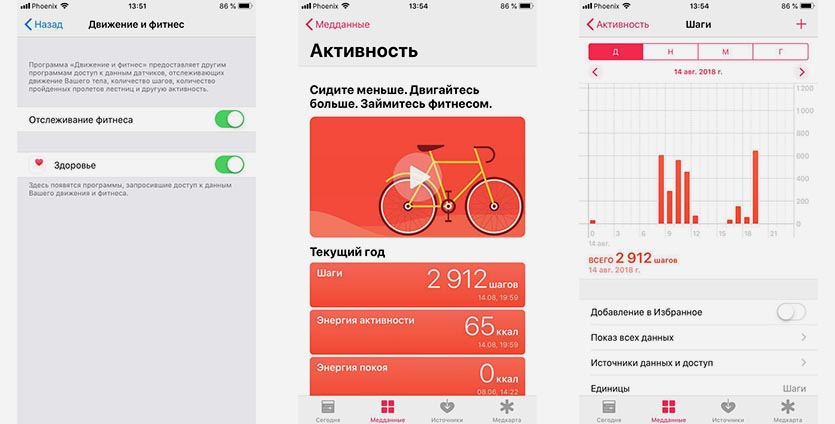
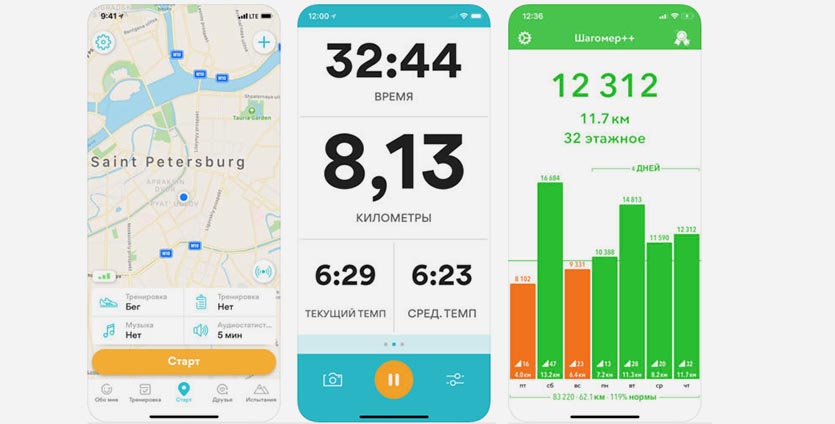

 (11 голосов, общий рейтинг: 4.64 из 5)
(11 голосов, общий рейтинг: 4.64 из 5)